Instalasi Rhev Clustering dan Rhel Hypervisors - Bagian 5

- 2159
- 649
- Dr. Travis Bahringer
Di bagian ini kita akan membahas beberapa poin penting yang terkait dengan seri RHEV kami. Di dalam Bagian 2 Dari seri ini, kami telah membahas penyebaran dan instalasi Hypervisor Rhev. Di bagian ini kita akan membahas cara lain untuk menginstal rhev hypervisor.
 RHEV Series: Rhev Clustering dan RHEL Hypervisors Instalasi - Bagian 5
RHEV Series: Rhev Clustering dan RHEL Hypervisors Instalasi - Bagian 5 Cara pertama dilakukan dengan menggunakan Dedicated Rhevh yang dikustomisasi oleh redhat sendiri tanpa modifikasi atau perubahan dari sisi admin. Cara lain, kami akan menggunakan server rhel normal [instalasi minimal] yang akan bertindak sebagai hypervisor rhev.
Langkah 1: Tambahkan hypervisor rhel ke lingkungan
1. Instal server rhel6 yang berlangganan [instalasi minimal]. Anda dapat meningkatkan lingkungan virtual Anda dengan menambahkan tambahan server rhel6 server [minimal] bertindak sebagai hypervisor.
Spesifikasi Mesin Virtual
OS: RHEL6.6 x86_64 Jumlah prosesor: 2 Jumlah core: 1 Memori: 3G Jaringan: VMNET3 I/O Controller: LSI LOGIC SAS Virtual Disk: SCSI Ukuran Disk: 20G IP: 11.0.0.7 nama host: rhel.mydomain.org
dan pastikan Anda memeriksa Virtualisasi opsi di vm Pengaturan prosesor.
Petunjuk : Pastikan sistem Anda berlangganan saluran RedHat dan terkini, jika Anda tidak tahu cara berlangganan saluran berlangganan RedHat, Anda dapat membaca artikel tersebut mengaktifkan saluran berlangganan Red Hat.
Tip : Untuk menyimpan sumber daya Anda, Anda dapat mematikan salah satu hypervisor saat ini.
2. Untuk mengubah server Anda menjadi hypervisor gunakan itu sebagai hypervisor Anda mungkin perlu menginstal agen rhevm di atasnya.
# yum instal vdsm
Setelah instalasi paket selesai, kunjungi Rhevm antarmuka web untuk menambahkannya.
3. Melawan Rhevh Hypervisor, Anda dapat menambahkan hypervisor rhel dari satu cara dari RHEM menggunakan kredensial akar hypervisor rhel. Jadi, dari Rhevm Wui beralih ke Tuan rumah tab dan klik baru.
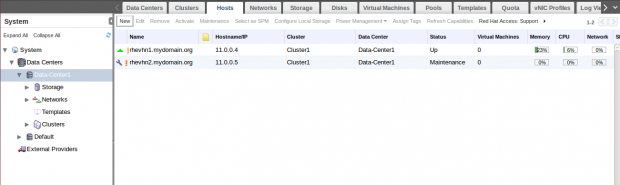 Tambahkan hypervisor rhel
Tambahkan hypervisor rhel Kemudian berikan informasi host Anda seperti yang ditunjukkan.
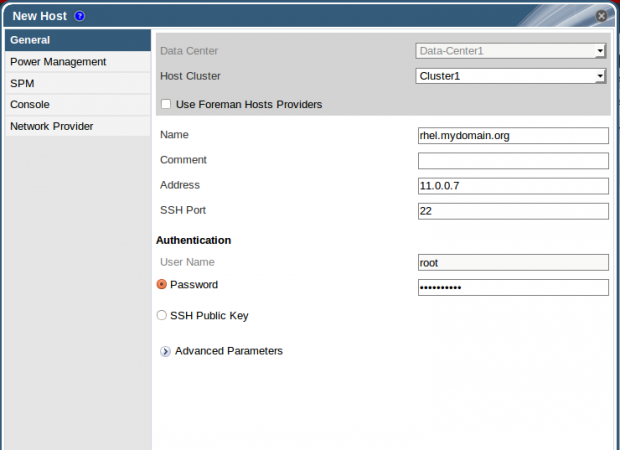 Tambahkan informasi host
Tambahkan informasi host Selanjutnya, abaikan kekuatan mgmt Peringatan dan Selesai Lalu tunggu beberapa menit dan periksa status host yang baru ditambahkan.
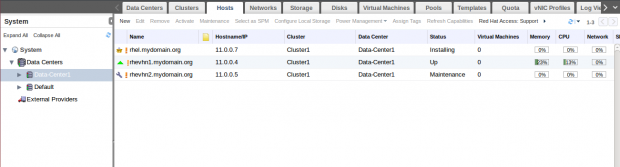 Status host baru
Status host baru 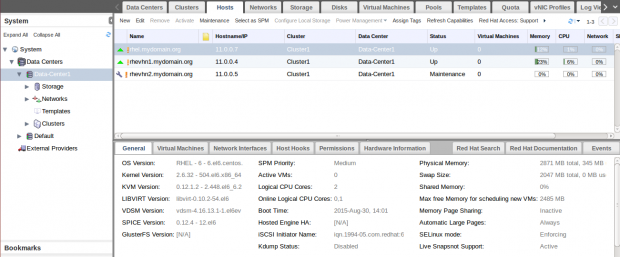 Konfirmasikan informasi host
Konfirmasikan informasi host Untuk detail lebih lanjut tentang menambahkan host berbasis RHEL, lihat dokumentasi RHEV resmi Redhat.
Langkah 2: Mengelola pengelompokan rhev
Pengelompokan di rhev menggambarkan sekelompok host tipe CPU yang sama berbagi penyimpanan yang sama [e.G. over network] dan menggunakan untuk melakukan tugas tertentu [e.G. Ketersediaan tinggi ]
Clustering secara umum memiliki banyak tugas tambahan yang dapat Anda periksa artikel yang menjelaskan apa yang merupakan pengelompokan dan kelebihan/kerugiannya.
Keuntungan utama dari pengelompokan RHEV adalah untuk mengaktifkan dan mengelola migrasi mesin virtual antara host yang termasuk dalam cluster yang sama.
Jadi, bagaimana mesin virtual bermigrasi di antara host ?
Rhev memiliki dua strategi:
1. Migrasi hidup
2. Ketersediaan tinggi
1. Migrasi hidup
Migrasi hidup digunakan dalam situasi non-kritis yang berarti semuanya berfungsi dengan baik secara umum tetapi Anda harus melakukan beberapa tugas penyeimbangan beban (e.G. Anda menemukan ada host dimuat oleh mesin virtual di atas yang lain. Jadi, Anda dapat hidup bermigrasi mesin virtual dari host ke yang lain untuk mencapai keseimbangan beban).
Catatan : Tidak ada gangguan pada layanan, aplikasi atau pengguna yang berjalan di dalam VM selama migrasi langsung. Migrasi hidup juga disebut sebagai sumber daya alokasi.
Migrasi langsung dapat diproses secara manual atau otomatis sesuai dengan kebijakan yang telah ditentukan sebelumnya:
- Secara manual: Memaksa memilih host tujuan kemudian memigrasikan VM ke sana secara manual menggunakan wui.
- Otomatis : Menggunakan salah satu kebijakan cluster untuk mengelola migrasi langsung sesuai dengan penggunaan RAM, pemanfaatan CPU, dll.
Beralih ke Cluster tab dan pilih Cluster1 Klik On Edit.
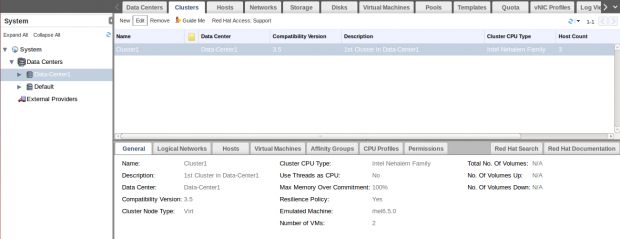 Tab Clustering
Tab Clustering Dari tab Window, beralih ke Kebijakan Cluster tab.
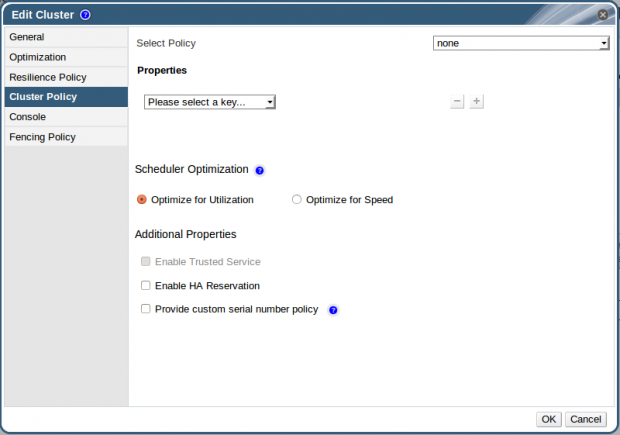 Kebijakan Cluster
Kebijakan Cluster Pilih merata_distribusikan kebijakan. Kebijakan ini memungkinkan Anda untuk mengonfigurasi ambang batas maksimum untuk pemanfaatan CPU pada host dan waktu yang diizinkan untuk beban sebelum memulai migrasi langsung.
Petunjuk
Seperti yang ditunjukkan, saya mengonfigurasi ambang batas maks menjadi 50% dan durasi menjadi 1 menit.
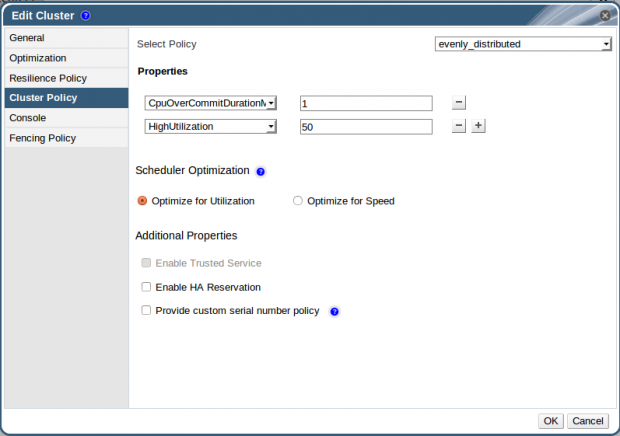 Konfigurasikan properti cluster
Konfigurasikan properti cluster Kemudian OKE dan beralih ke tab VM.
Pilih Linux VM [dibuat sebelumnya] lalu klik edit Dan periksa poin ini.
1. Dari tab host: periksa Manual Dan Otomatis Migrasi hidup diperbolehkan untuk VM ini.
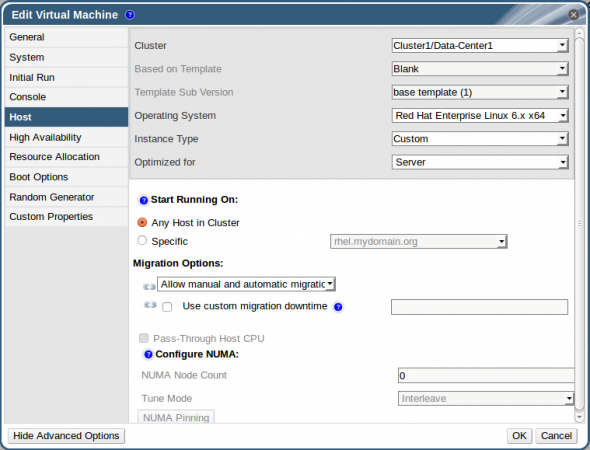 Opsi migrasi cluster
Opsi migrasi cluster 2. Dari tab ha: periksa Prioritas tingkat mesin virtual Anda. Dalam kasus kami, ini tidak terlalu penting karena kami bermain hanya dengan satu VM. Tetapi penting untuk menetapkan prioritas untuk VM Anda di lingkungan yang luas.
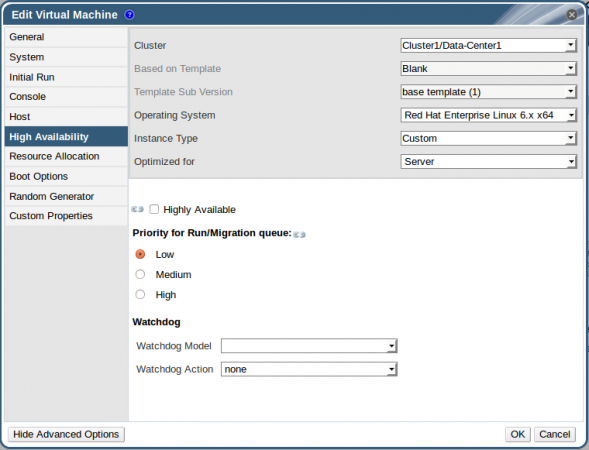 Prioritas Cluster VM
Prioritas Cluster VM Kemudian mulailah Linux VM.
Pertama, kami akan menggunakan Migrasi hidup secara manual. Linux VM di sekarang berjalan RHEL.mydomain.org.
 Status Linux VM
Status Linux VM Mari kita jalankan perintah berikut melalui konsol VM, sebelum memulai migrasi.
# ls -lrz /
Lalu pilih Linux VM dan klik Migrasi.
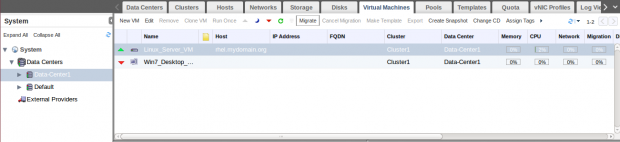 Linux VM bermigrasi
Linux VM bermigrasi Jika Anda memilih secara otomatis, Sistem akan memeriksa host yang paling bertanggung jawab untuk menjadi tujuan di bawah kebijakan cluster. Kami akan menguji ini tanpa gangguan dari administrator.
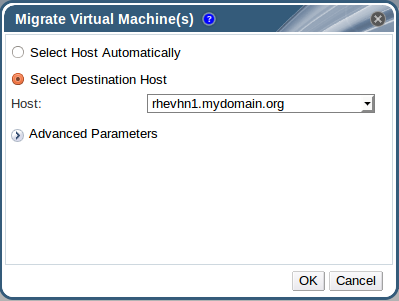 Migrasi mesin virtual
Migrasi mesin virtual Jadi, setelah memilih secara manual dan pilih tujuan, klik OK dan pergi ke konsol dan pantau perintah yang sedang berjalan. Anda juga dapat memeriksa status VM.
 Pantau status VM
Pantau status VM Anda mungkin perlu memantau acara tugas.
 Pantau acara tugas
Pantau acara tugas Setelah beberapa detik, Anda akan menemukan perubahan dalam nama host VM.
 Konfirmasikan perubahan VM
Konfirmasikan perubahan VM Milikmu Vm berhasil secara manual dimigrasi !!
Mari kita coba otomatis Migrasi hidup, Target kami adalah membuat beban CPU pada host RHEVHN1 terlampaui 50%. Kami akan melakukannya dengan meningkatkan beban pada VM itu sendiri, jadi dari konsol menulis perintah ini:
# dd if =/dev/urandom dari =/dev/null
dan memantau beban pada host.
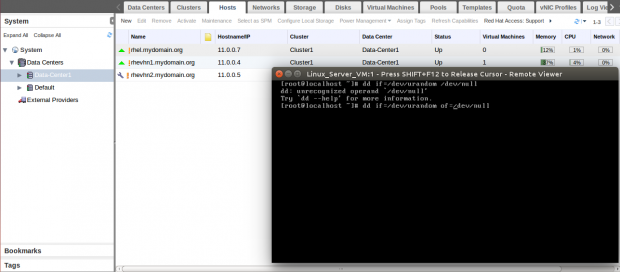 Pantau beban VM
Pantau beban VM Setelah beberapa menit, beban pada host akan melebihi 50%.
 Peringatan Load VM
Peringatan Load VM Tunggu saja beberapa menit lagi maka migrasi hidup akan dimulai secara otomatis seperti yang ditunjukkan.
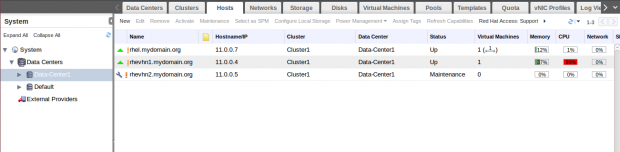 VM Migrasi Langsung
VM Migrasi Langsung Anda juga dapat memeriksa tab tugas, dan setelah sedikit menunggu, mesin virtual Anda secara otomatis dimigrasi ke host rhel.
 Pantau VM
Pantau VM  VM RHEL Migrasi
VM RHEL Migrasi Penting: Pastikan salah satu host Anda memiliki sumber daya lebih dari yang lain. Jika kedua host itu identik dalam sumber daya. VM tidak akan dimigrasi karena tidak akan ada perbedaan !!
Petunjuk: Memasukkan host ke dalam Mode pemeliharaan akan secara otomatis hidup migrasi dan menjalankan VM ke host lain di cluster yang sama.
Untuk informasi lebih lanjut tentang migrasi VM, baca mesin virtual yang bermigrasi antara host.
Petunjuk: Migrasi langsung antara berbagai kelompok tidak secara resmi didukung mengharapkan satu kasus Anda dapat memeriksanya di sini.
2. Ketersediaan tinggi
Dalam melawan Migrasi hidup, HA digunakan untuk menutupi situasi kritis bukan hanya tugas penyeimbangan beban. Bagian umum yang juga akan dimigrasi oleh VM Anda ke host lain tetapi dengan reboot waktu istirahat.
Jika Anda mengalami kegagalan, host non-operasional atau tidak responsif di cluster Anda, migrasi langsung tidak dapat membantu Anda. Ha akan mematikan mesin virtual dan restart pada host yang sedang naik dan berjalan di cluster yang sama.
Ke Aktifkan ha Di lingkungan Anda, Anda harus memiliki setidaknya satu perangkat manajemen daya [e.G. saklar daya] di lingkungan Anda.
Sayangnya, kami tidak dapat melakukannya di lingkungan virtual kami. Jadi untuk informasi lebih lanjut tentang ha di rhev silakan periksa peningkatan uptime dengan ketersediaan vm tinggi.
Ingat: Migrasi langsung dan ketersediaan tinggi bekerja dengan host di cluster yang sama dengan jenis CPU yang sama dan terhubung ke penyimpanan bersama.
Kesimpulan:
Kami mencapai titik puncak dalam seri kami saat kami membahas salah satu fitur penting dalam pengelompokan rhev seperti yang kami jelaskan dan pentingnya. Kami juga membahas tipe kedua [metode] untuk menggunakan hypervisor rhev yang berdasarkan RHEL [setidaknya 6.6 x86_64].
Pada artikel berikutnya, kami akan dapat melakukan beberapa operasi pada mesin virtual seperti snapshot, penyegelan, kloning, ekspor, dan kolam renang.
- « Membuat perangkat lunak RAID0 (stripe) di 'dua perangkat' menggunakan alat 'MDADM' di Linux - Bagian 2
- 5 Perintah yang berguna untuk mengelola jenis file dan waktu sistem di Linux - Bagian 3 »

